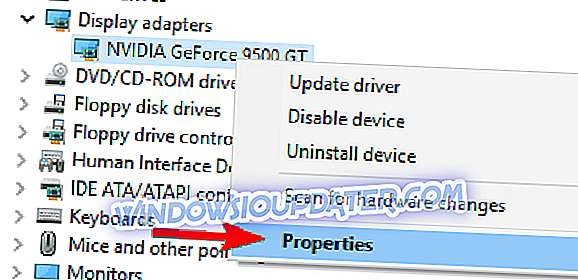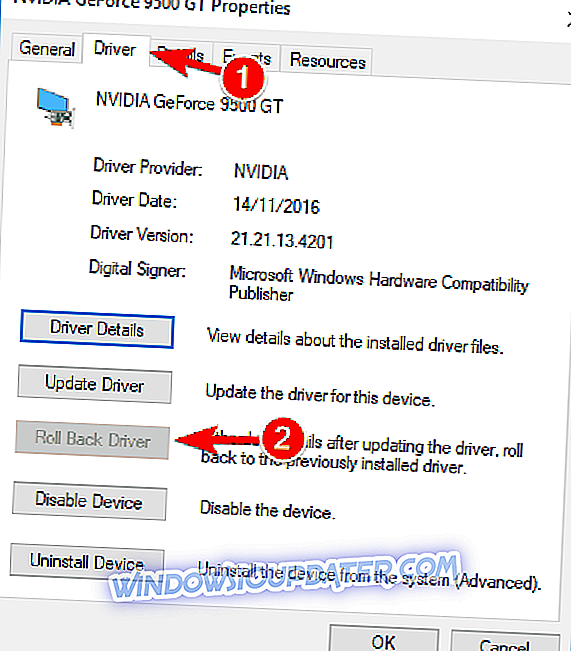Η επανεγκατάσταση του συστήματός σας θα μπορούσε εύκολα να λύσει πολλά προβλήματα που είχατε, αλλά θα μπορούσε επίσης να προκαλέσει καινούργια προβλήματα. Πιθανώς το πρώτο πρόβλημα που θα αντιμετωπίσετε μετά την εγκατάσταση του νέου λειτουργικού συστήματος είναι μια κακή γραφική εμπειρία, η οποία εμφανίζεται λόγω των κατεστραμμένων οδηγών και των λανθασμένων ρυθμίσεων.

Πιο συγκεκριμένα, ένας χρήστης στο φόρουμ της Microsoft διαμαρτυρήθηκε ότι μετά από μια νέα εγκατάσταση των Windows 8, τα Windows 10, η οθόνη του συνεχώς «πηδούσε» και δεν κατάφερε να κάνει τίποτα.
Πώς μπορώ να διορθώσω προβλήματα οθόνης μετά τα Windows 10, 8.1 νέα εγκατάσταση;
- Επανεγκαταστήστε προγράμματα οδήγησης γραφικών
- Χρησιμοποιήστε την ασφαλή λειτουργία
- Ελέγξτε τα περιφερειακά
- Μετακινήστε τα προγράμματα οδήγησης γραφικών
- Απενεργοποιήστε το λογισμικό overclocking
Λύση 1: Επανεγκαταστήστε προγράμματα οδήγησης γραφικών
Αυτό το πρόβλημα προκύπτει λόγω των κατεστραμμένων προγραμμάτων οδήγησης κάρτας γραφικών (εάν υπάρχουν, αν δεν υπάρχουν προγράμματα οδήγησης, το μόνο που έχετε να κάνετε είναι να τα εγκαταστήσετε) και θα μπορούσε να επιλυθεί με την επανεγκατάσταση ή την αντικατάστασή τους με τα σωστά.
Λύση 2: Χρήση ασφαλούς λειτουργίας
Είναι καλή ιδέα να ξεκινήσετε τον υπολογιστή σας σε ασφαλή λειτουργία και να δείτε εάν το πρόβλημα εξακολουθεί να εξέρχεται. Εάν δεν υπάρχουν προβλήματα οθόνης σε ασφαλή λειτουργία, πρέπει απλώς να ενημερώσετε τους οδηγούς ή να τα κατεβάσετε από τον ιστότοπο του κατασκευαστή. Δείτε πώς μπορείτε να ελέγξετε τη συμβατότητα των προγραμμάτων οδήγησης μέσω του Safe Mode:
- Επανεκκινήστε τον υπολογιστή σας
- Πατήστε το πλήκτρο Shift και το πλήκτρο F8 ταυτόχρονα
- Η οθόνη αποκατάστασης θα εμφανιστεί, αλλά πιθανότατα δεν θα σας επιτρέψει να εισέλθετε απευθείας σε ασφαλή λειτουργία, οπότε θα πρέπει να μεταβείτε στις Προηγμένες επιλογές επισκευής
- Επιλέξτε Αντιμετώπιση προβλημάτων
- Μεταβείτε στις επιλογές Προχωρημένων επιλογών
- Τώρα επιλέξτε την επιλογή Ρυθμίσεις εκκίνησης των Windows
- Κάντε κλικ στην επιλογή Επανεκκίνηση
- Τώρα στο Advanced Boot Options επιλέξτε Safe Mode με Networking και πατήστε Enter
Όταν εκκινείτε τον υπολογιστή σας σε ασφαλή λειτουργία, ενημερώστε τα προγράμματα οδήγησης κάρτας γραφικών από τη Διαχείριση Συσκευών ή τα κατεβάστε από τον ιστότοπο του κατασκευαστή, εγκαταστήστε τα και κάντε επανεκκίνηση του μηχανήματος.
Λύση 3: Ελέγξτε τα περιφερειακά
Εάν ο υπολογιστής σας ολοκληρώσει τη νέα διαδικασία εγκατάστασης με μια δέσμη περιφερειακών συνδεδεμένων σε αυτό, αποσυνδέστε όλες τις εξωτερικές συσκευές και επανεκκινήστε το μηχάνημά σας. Τα θέματα οθόνης θα πρέπει να διορθωθούν τώρα. Τώρα μπορείτε να συνδέσετε τα περιφερειακά σας ξανά.
- ΣΧΕΤΙΖΕΤΑΙ: FIX: Το Windows 10 Laptop δεν θα βαθμονομεί την οθόνη
Λύση 4: Μετακίνηση οδηγών γραφικών
Εάν δεν λειτούργησε τίποτα, η χρήση παλαιών εκδόσεων οδηγού μπορεί να είναι η απάντηση στο πρόβλημά σας.
- Ανοίξτε τη Διαχείριση Συσκευών και μεταβείτε στις Προσαρμογείς οθόνης
- Κάντε δεξί κλικ στο πρόγραμμα οδήγησης προσαρμογέα οθόνης> μεταβείτε στις Ιδιότητες
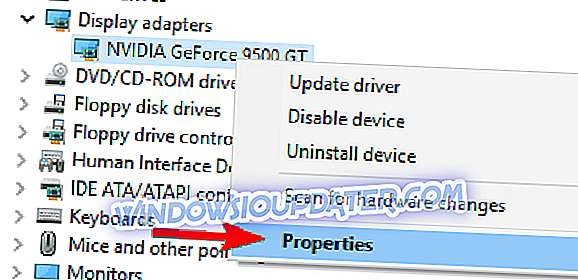
- Μεταβείτε στην καρτέλα Πρόγραμμα οδήγησης > Πίσω οδηγός .
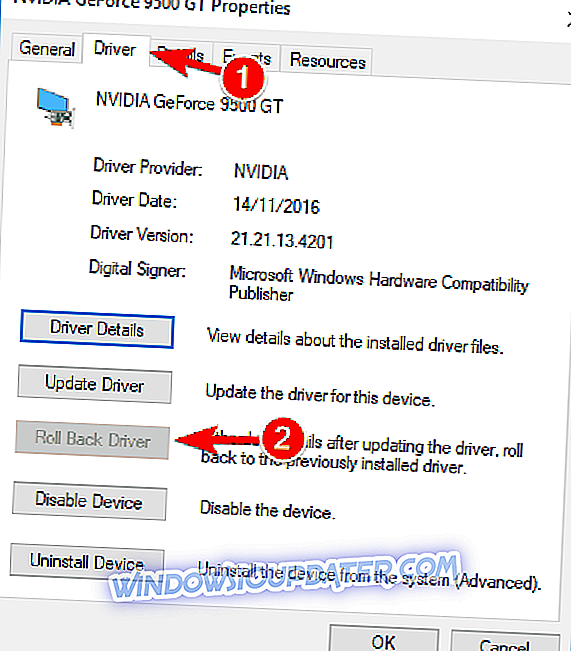
Λύση 5: Απενεργοποιήστε το λογισμικό overclocking
Εάν είστε gamer και εγκαταστήσατε ένα εργαλείο overclocking στο μηχάνημά σας, απενεργοποιήστε το προσωρινά και ελέγξτε αν αυτό το πρόβλημα λύθηκε για εσάς. Αυτός ο τύπος λογισμικού θέτει ασυνήθιστο στέλεχος στο υλικό του υπολογιστή σας και μπορεί να προκαλέσει πολλά προβλήματα, συμπεριλαμβανομένων προβλημάτων στην οθόνη.
Το πρόβλημα με την οθόνη θα πρέπει τώρα να διορθωθεί και τα γραφικά σας θα πρέπει να είναι ομαλά όπως ήταν πριν. Εάν έχετε οποιεσδήποτε πρόσθετες παρατηρήσεις, προτάσεις ή ίσως λύσεις, παρακαλούμε να τις γράψετε στην παρακάτω ενότητα σχολίων.
Σημείωση του συντάκτη: Αυτή η δημοσίευση δημοσιεύθηκε αρχικά τον Απρίλιο του 2015 και από τότε ενημερώθηκε για φρεσκάδα και ακρίβεια.